Cara Membuat Admin atau Pemilik Server Seseorang di Discord
Bermacam Macam / / April 03, 2023
Mengelola server Discord tidaklah mudah, terutama jika Anda menjalankan server publik. Untuk meringankan beberapa beban, Anda mungkin ingin menetapkan peran admin teman Perselisihan Anda atau anggota server lain yang Anda percayai dan izinkan mereka untuk mengelola server atas nama Anda. Jika Anda tidak lagi ingin menjalankan server, Discord juga memungkinkan Anda mentransfer kepemilikan server ke orang lain.

Proses untuk menjadikan seseorang sebagai admin atau pemilik server sangatlah mudah. Posting ini akan menunjukkan cara melakukannya di desktop dan seluler. Jadi, tanpa membuang waktu, mari kita langsung saja.
Cara Membuat Admin Server Seseorang di Discord
Anda dapat memberikan hak istimewa admin kepada seseorang di Discord melalui PC atau aplikasi seluler. Hal ini memungkinkan orang lain untuk memodifikasi server Perselisihan Anda dan melakukan tugas moderasi lainnya. Tentu saja, Anda hanya dapat melakukan ini jika Anda adalah admin atau pemilik server.
Di Desktop
Langkah 1: Buka aplikasi Discord di PC Anda. Gunakan bilah sisi kiri untuk menavigasi ke server tempat Anda ingin menjadikan seseorang sebagai admin.

Langkah 2: Klik nama server di bagian atas dan pilih Pengaturan Server dari menu yang dihasilkan.

Langkah 3: Gunakan bilah sisi kiri untuk beralih ke tab Peran dan klik tombol Buat Peran di kanan Anda.

Langkah 4: Di halaman Edit Peran, masukkan nama untuk peran—Admin atau Administrator.

Langkah 5: Beralih ke tab Izin dan gulir ke bawah ke bagian Izin Lanjutan. Aktifkan sakelar di sebelah Administrator dan klik Simpan Perubahan.

Langkah 6: Tekan tombol Esc untuk kembali ke halaman server dan klik ikon Tampilkan Daftar Anggota di bagian atas.

Langkah 7: Temukan pengguna yang ingin Anda jadikan admin. Klik kanan pada namanya, buka Peran dan pilih peran baru yang Anda buat.

Dan itu saja. Pengguna akan memiliki akses admin ke server Anda.
Di Android atau iPhone
Langkah 1: Luncurkan aplikasi Discord di Android atau iPhone Anda dan arahkan ke server Anda.
Langkah 2: Ketuk ikon menu tiga titik di sudut kanan atas lalu ketuk Pengaturan.


Langkah 3: Gulir ke bawah ke bagian Manajemen Pengguna dan ketuk Peran.

Langkah 4: Ketuk tombol Buat Peran. Masukkan nama untuk peran di bidang Nama Peran dan ketuk Buat.


Langkah 5: Ketuk peran Anda yang baru dibuat, buka tab Izin dan aktifkan sakelar di sebelah Administrator.


Langkah 6: Beralih ke tab Anggota dan ketuk Tambahkan anggota.

Langkah 7: Pilih pengguna yang ingin Anda jadikan admin dan ketuk Tambah untuk menyimpan perubahan.
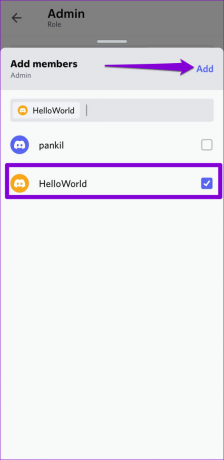
Setelah Anda menyelesaikan langkah-langkah di atas, pengguna akan memiliki akses admin ke server Anda. Demikian pula, Anda dapat menambahkan lebih banyak anggota ke daftar ini untuk memberi mereka akses admin.
Cara Membuat Pemilik Server Seseorang di Discord
Misalkan Anda tidak lagi ingin menjalankan server Discord yang Anda buat. Dalam hal ini, Anda dapat dengan mudah mentransfer kepemilikan server ke salah satu anggota server. Setelah itu, Anda dapat meninggalkan server atau tetap menjadi anggotanya.
Mentransfer keanggotaan server cukup sederhana, apakah Anda menggunakan layanan di komputer atau perangkat seluler.
Di Desktop
Langkah 1: Buka aplikasi Discord di PC Anda atau kunjungi Discord Web di browser Anda.
Langkah 2: Gunakan sidebar kiri untuk menavigasi ke server Discord Anda.

Langkah 3: Klik pada nama server dan pilih Pengaturan Server dari menu yang muncul.

Langkah 4: Di bawah Manajemen Pengguna, klik Anggota.

Langkah 5: Gulir ke bawah atau gunakan bilah pencarian untuk menemukan anggota yang ingin Anda jadikan pemilik.

Langkah 6: Klik ikon menu tiga titik di sebelah nama pengguna dan pilih Transfer Kepemilikan.

Langkah 7: Aktifkan toggle pengakuan dan tekan tombol Transfer Kepemilikan.
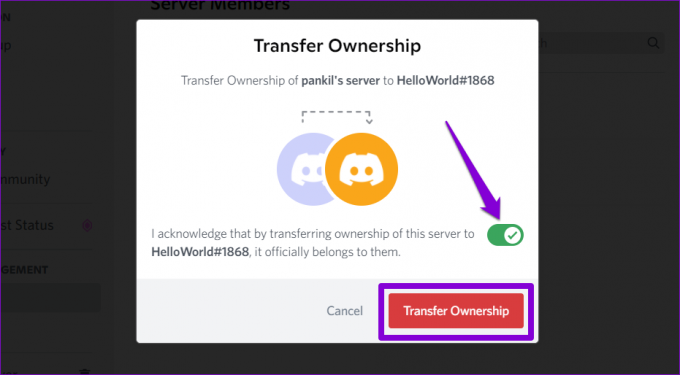
Di Android atau iPhone
Langkah 1: Buka aplikasi Discord di ponsel Anda dan arahkan ke server Anda.
Langkah 2: Ketuk ikon menu tiga titik di sudut kanan atas dan ketuk Pengaturan.


Langkah 3: Gulir ke bawah untuk mengetuk Anggota dan pilih pengguna yang ingin Anda jadikan pemiliknya.


Langkah 4: Ketuk Transfer Kepemilikan, centang kotak pengakuan, dan tekan Transfer.


Mengelola Server Perselisihan
Dengan menugaskan peran admin ke pengguna lain, Anda dapat membebaskan diri dari beban mengelola server sendiri. Jika Anda tidak lagi ingin memiliki server, Anda dapat mentransfer kepemilikan ke orang lain menghapus server Discord Anda sepenuhnya.
Terakhir diperbarui pada 07 September 2022
Artikel di atas mungkin berisi tautan afiliasi yang membantu mendukung Teknologi Pemandu. Namun, itu tidak mempengaruhi integritas editorial kami. Konten tetap berisi dan otentik.
Ditulis oleh
Pankil Shah
Pankil berprofesi sebagai Insinyur Sipil yang memulai perjalanannya sebagai penulis di EOTO.tech. Dia baru-baru ini bergabung dengan Guiding Tech sebagai penulis lepas untuk meliput how-tos, penjelasan, panduan pembelian, tip dan trik untuk Android, iOS, Windows, dan Web.



